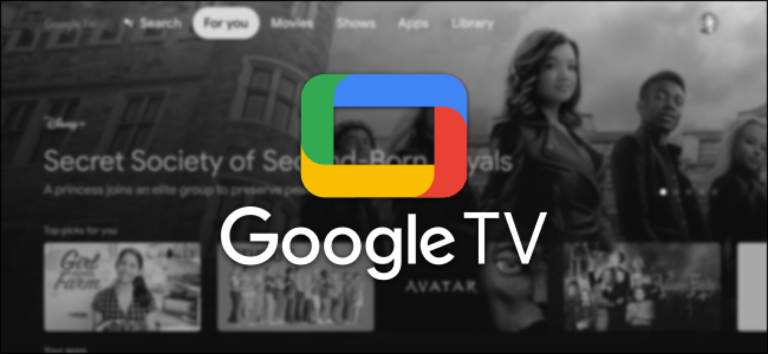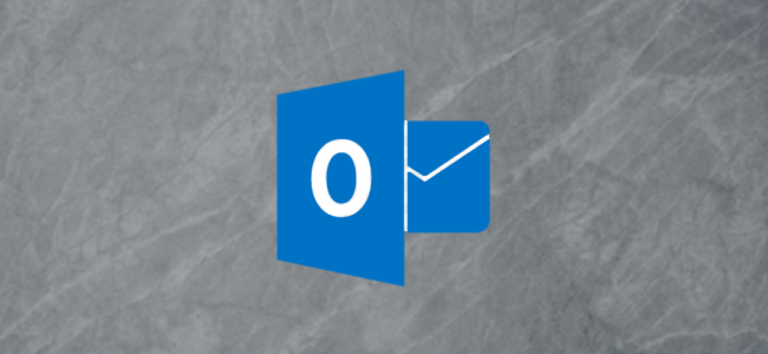Как изменить заставку на Chromecast с Google TV

Chromecast с Google TV сочетает в себе концепции ключей Chromecast и устройств Android TV. Это означает, что у них есть и «Ambient Mode», и хранители экрана. Мы покажем вам, как использовать и то, и другое, но для этого потребуется немного покопаться.
Чтобы объединить Chromecast и Android TV, Google изменил множество вещей. Однако Google TV построен на Android TV, поэтому все настройки Android TV по-прежнему присутствуют. Одним из примеров этого является хранитель экрана.
Программы для Windows, мобильные приложения, игры - ВСЁ БЕСПЛАТНО, в нашем закрытом телеграмм канале - Подписывайтесь:)
Chromecast с экранной заставкой Google TV называется «Ambient Mode», и он связан с процессом настройки, который происходит в приложении Google Home. Ambient Mode может быть либо слайд-шоу Google Фото, либо художественной галереей.
Google TV по-прежнему является Android TV по своей сути, поэтому вы можете устанавливать сторонние хранители экрана из Google Play Store. Однако Google скрыл возможность изменения заставки на Chromecast с помощью Google TV. Мы еще можем это сделать, но метод косвенный.
Прежде чем мы углубимся в сторонние хранители экрана, давайте настроим более простые настройки режима окружающей среды. Выберите значок своего профиля в правом верхнем углу главного экрана.

Затем выберите «Настройки» во всплывающем меню.

Прокрутите вниз и выберите «Система».

Наконец, выберите «Режим окружающей среды».

Здесь вы увидите три варианта: Google Фото, Художественная галерея и Экспериментальная. Выберите один, чтобы использовать его.
- Google Фото: Это необходимо настроить через приложение Google Home. Прочтите наше руководство о том, как это сделать.
- Галерея искусств: Несколько категорий с разными видами фотографии.
- Экспериментальный: Включите «Режим низкой пропускной способности» для сохранения данных.

Это все, что нужно для изменения режима Ambient Mode, но здесь все становится немного сложнее. «Ambient Mode» – это лишь одна из возможных хранителей экрана, которые вы можете использовать.
Возможность загрузки сторонней заставки по-прежнему доступна в Google TV – вы просто не можете сделать это из меню настроек. Вам необходимо открыть настройки заставки из того приложения, которое вы хотите использовать.
Во-первых, нам нужно установить приложение-заставку. Установить приложение на устройство Google TV не так просто, как открыть Play Store. Прочтите наше руководство по установке приложений и используйте «хранитель экрана» в качестве поискового запроса.

Затем откройте приложение. Здесь процесс будет отличаться в зависимости от приложения-заставки, которое вы хотите использовать. Мы ищем возможность установить приложение в качестве заставки. Вот несколько примеров из некоторых приложений-заставок.

Вы заметите, что в некоторых приложениях используется термин «Daydream», старый термин для обозначения экранной заставки. Следите за этим.

Независимо от того, какой параметр отмечен, его выбор должен привести вас к экрану Ambient Mode.

Теперь мы можем видеть, что «Ambient Mode» – это просто экранная заставка, которая была включена по умолчанию. Чтобы продолжить, выберите «Заставка».

Теперь вы можете выбрать нужную вам программу-заставку. При выборе может открыться экранная заставка для этого приложения.

Наконец, вы можете решить, сколько минут бездействия можно позволить до включения экранной заставки. Выберите «Когда начинать».

Выберите один из временных интервалов.

Странно, что Google скрыл параметры заставки, но, по крайней мере, их все еще можно использовать.
Программы для Windows, мобильные приложения, игры - ВСЁ БЕСПЛАТНО, в нашем закрытом телеграмм канале - Подписывайтесь:)